想制作属于你的Eplan窗口宏?记得加上宏边框哦! 点击:6161 | 回复:2
EPLAN中调用窗口宏,使用占位符切换配置,其实早已不是什么新鲜的话题。但是,如何进行系统性的标准化管理工作,如何通过宏项目方便快捷的管理元器件,如何增加电路的复用性提升设计效率,这些问题是否你也认真的考虑过并且也是这样做的呢?
这篇博文,我们一起捋一捋吧
宏项目
宏项目的创建,是系统性标准化工作的第一步,也是非常重要的一环。
通过宏项目,我们可以方便并且批量的管理宏。强烈建议大家使用宏项目来创建和管理宏。
菜单 项目 -> 新建
然后填入项目信息和模板,然后单击确定
在下图弹出的EPLAN项目属性对话框中 将<10902>项目类型改为宏项目。
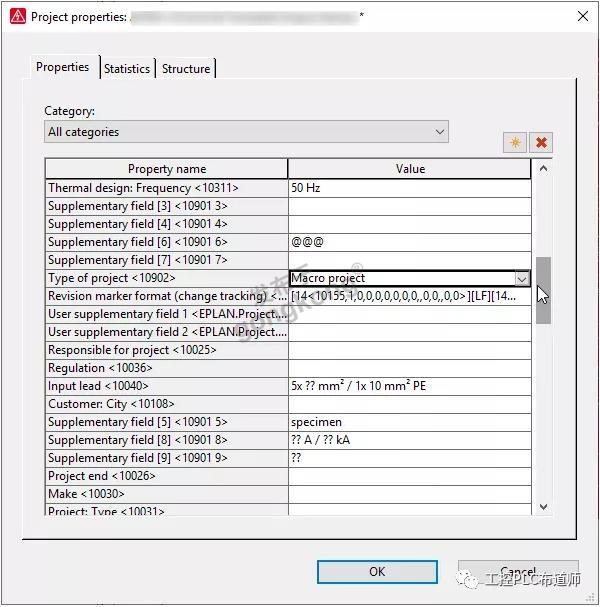
项目架构
所有结构命名均在用户自定义结构下完成
EPLAN工程结构和macro保存路径的文件夹命名一致
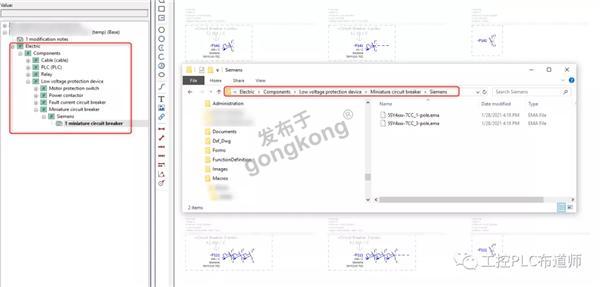
用户自定义结构如果未激活,可以按照下图激活
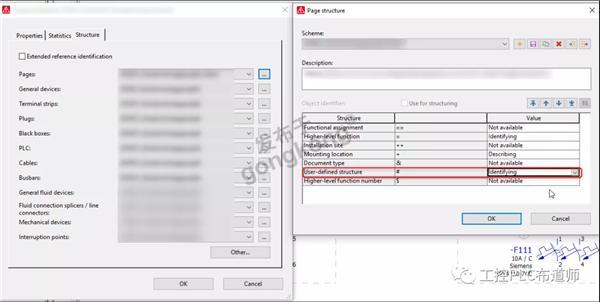
页面命名规则
自上而下按照分类、级别、功能、品牌的方式
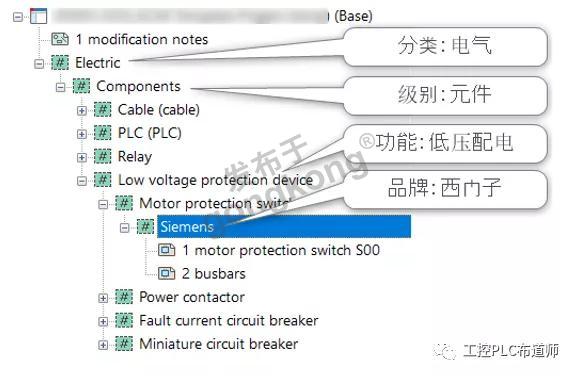
层级介绍
分类:‒电气(Electric)‒气动(Pneumatic)‒液压(Hydraulic)
级别:‒元件宏(Components)‒页面宏(Functional)
功能:‒电缆(Cable)‒低压配电(Lowvoltage protective device)‒等等
品牌:‒博世力士乐(BoschRexroth)‒西门子(Siemens)等等
宏边框(很重要)
在宏项目中,借助宏边框确定待生成的宏轮廓和数据。通过EPLAN 工具可从已准备好的宏项目中自动生成宏。
宏边框的作用一个是在宏项目中自动生成宏。
另外一个作用是,在设计完成宏,如果原始宏项目中的宏发生改变,可以通过宏边框来更新项目中的宏
这里,我们一定要确认下面的设置,否则插入时没有宏边框哦!
选项 > 设置 > 项目 >"项目名称"> 图形的编辑> 常规 激活带宏边框插入
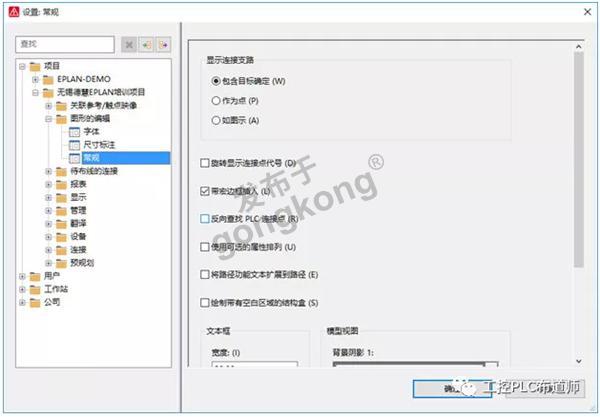
如果我们项目设计完成之后,有的宏被更新了,我们可以选择对应被更新的宏,在宏边框上右键->更新宏。
宏边框命名规则
为适应批量生成macro,在创建窗口宏时就要按照规则做好命名。
可以直接在“Name”后输入名称,文件夹名称之间用“\”隔开。这样在生成macro时EPLAN会自动建立文件夹。也可点击后边三个小圆点选择路径。这时就需要先建立好文件夹。
描述默认分三行(至少需要一行功能描述)
功能描述
安装类型
特殊技术参数
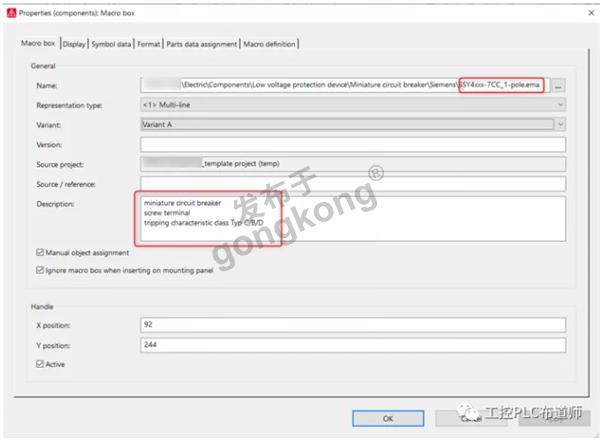
图片来源原创公众号,需要转载请联系,违者必究。
楼主最近还看过
- 组态王软件破解版无限点+视频...
 [3241]
[3241] - 急问报警ODBC的问题!救命呀!...
 [1987]
[1987] - 三菱PLC与编码器问题
 [3702]
[3702] - 分享一个软件-SMC气路图绘制
 [13075]
[13075] - STEP7 硬件组态的步骤
 [4858]
[4858] - 求助 SIMATIC Prosave V9.0...
 [2181]
[2181] - 送三菱仿真软件,免费
 [9044]
[9044] - 串口如何判断坏了?
 [2546]
[2546] - wincc 事件记录
 [2024]
[2024] - 用组态王打包时缺少kingtree...
 [2924]
[2924]

官方公众号

智造工程师
-

 客服
客服

-

 小程序
小程序

-

 公众号
公众号



















 工控网智造工程师好文精选
工控网智造工程师好文精选
